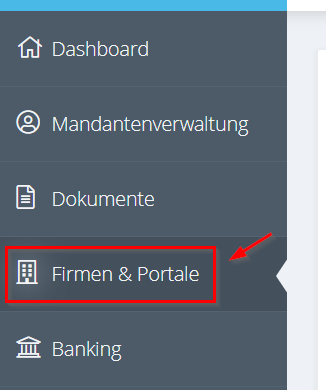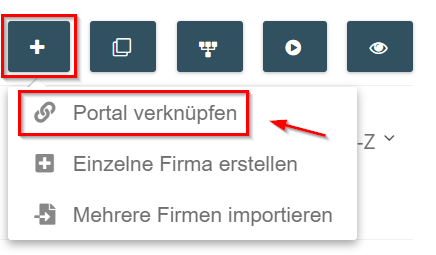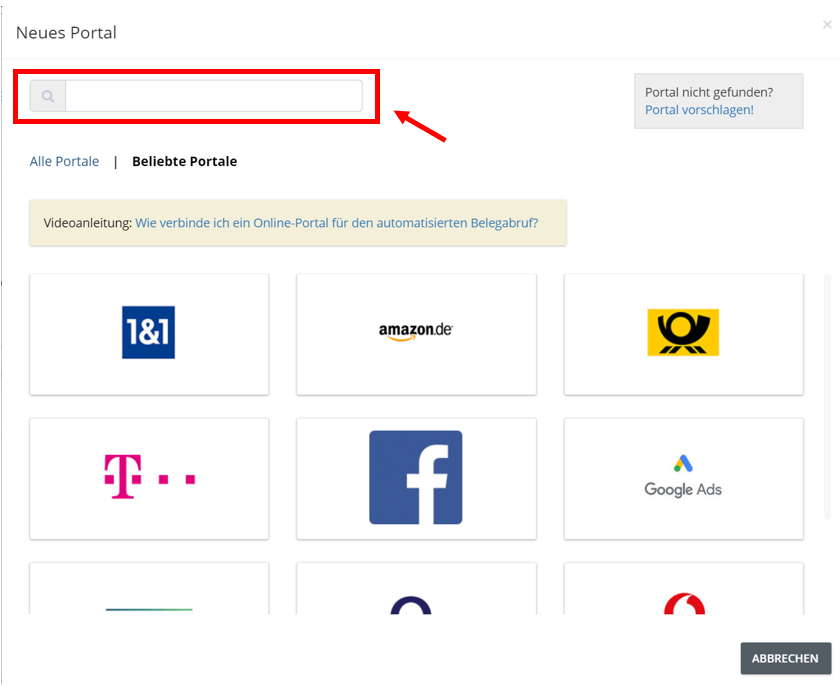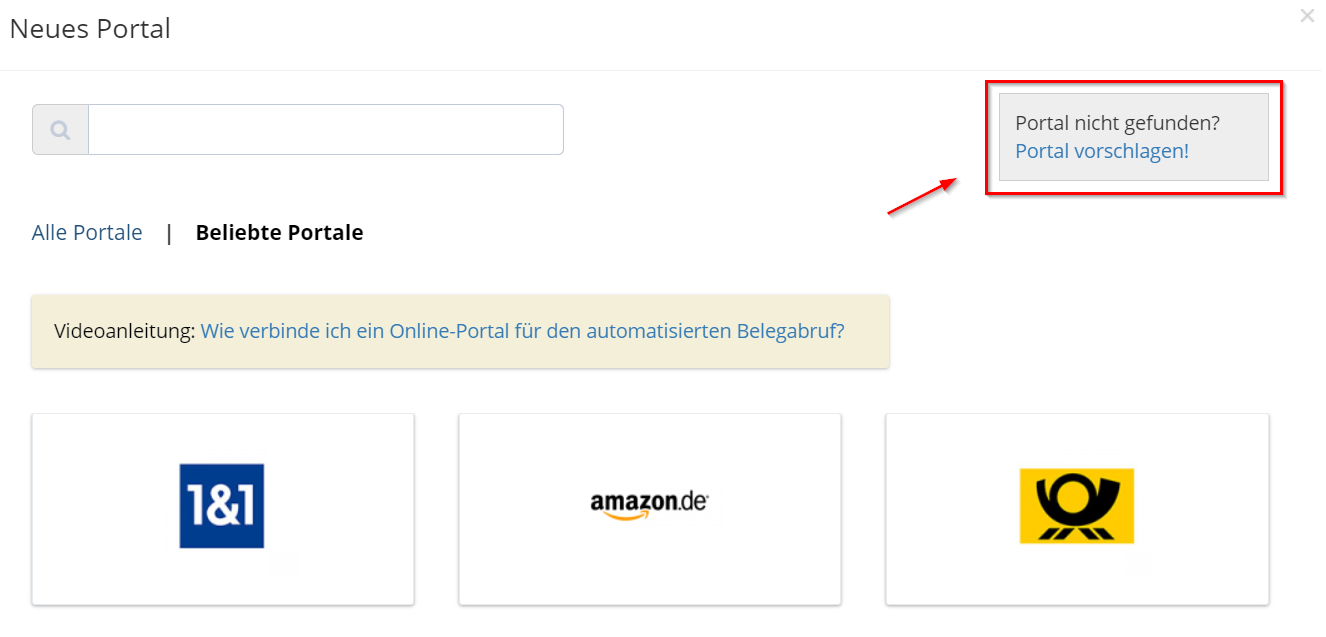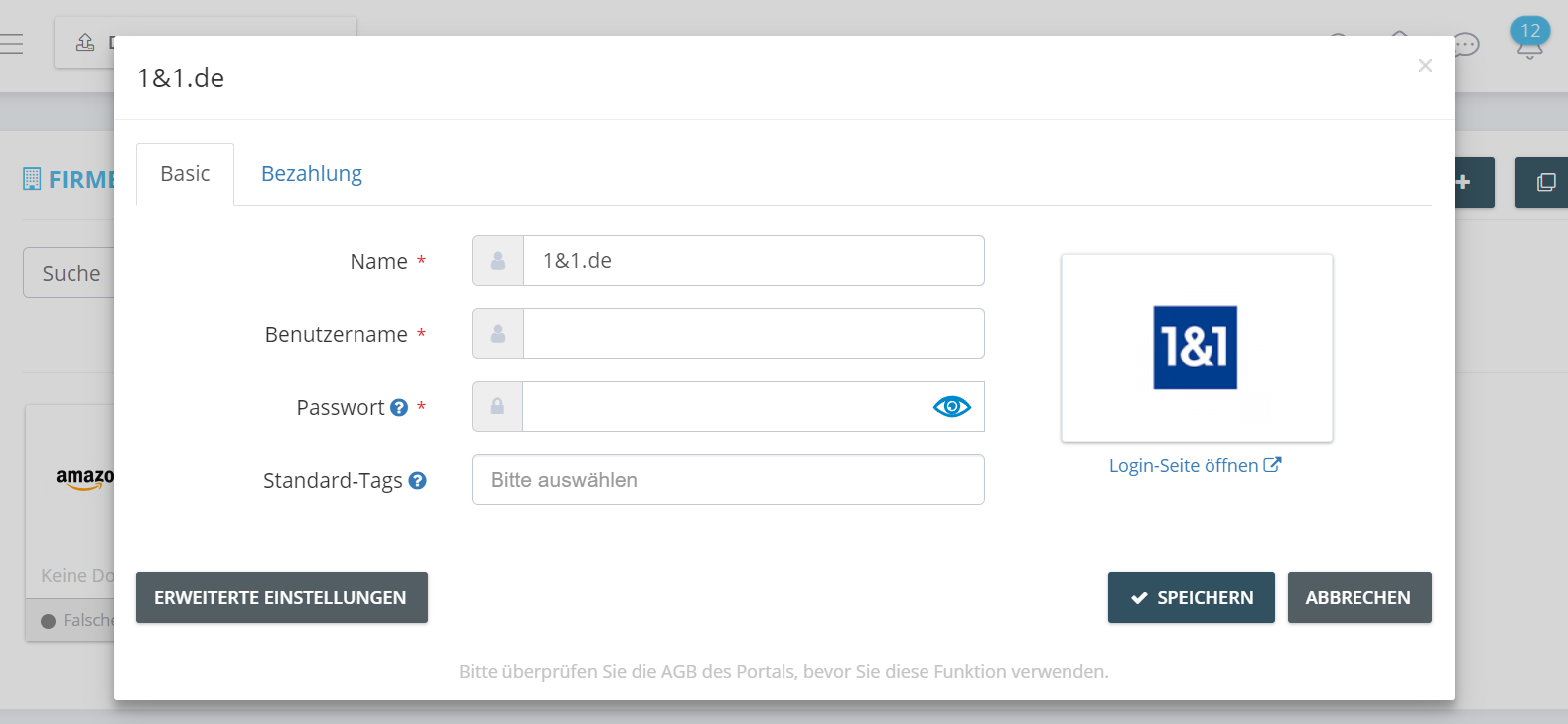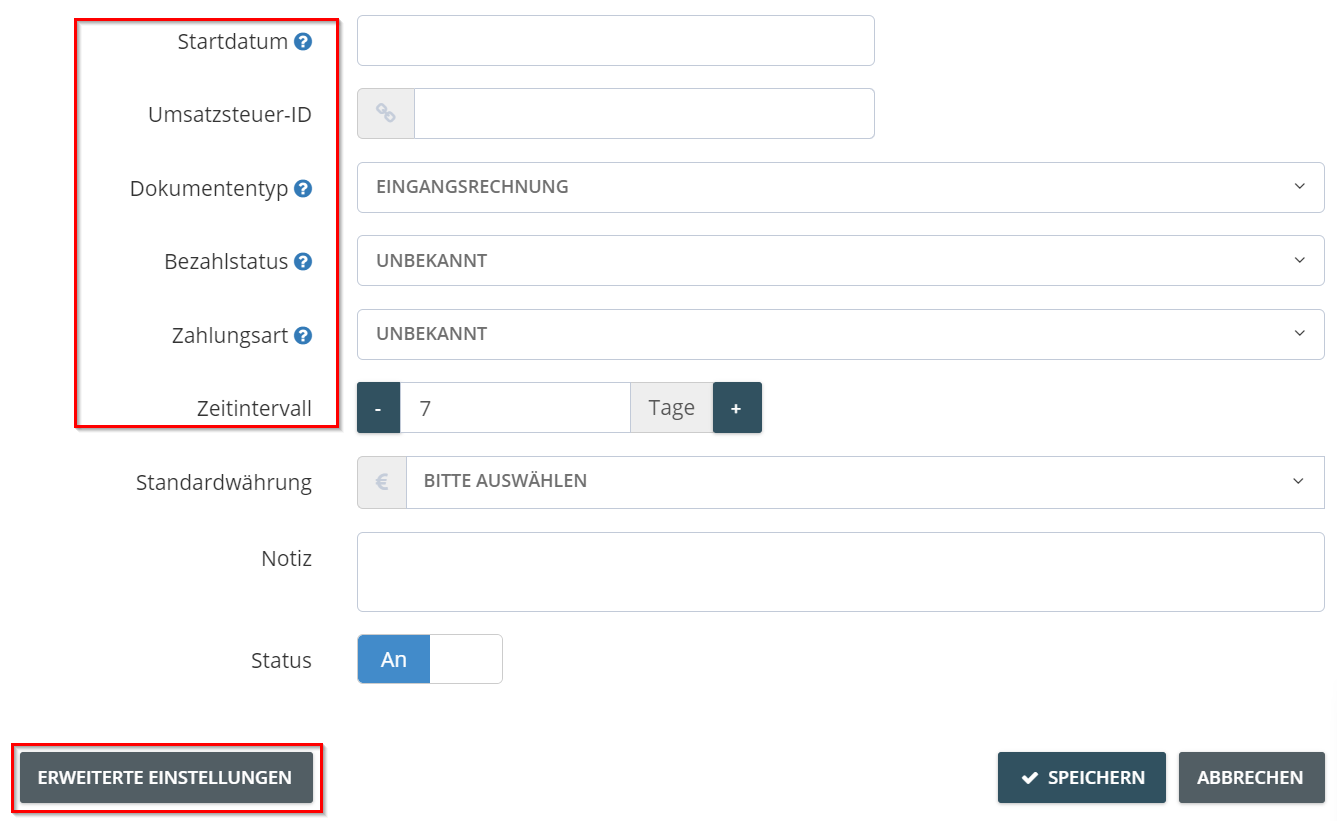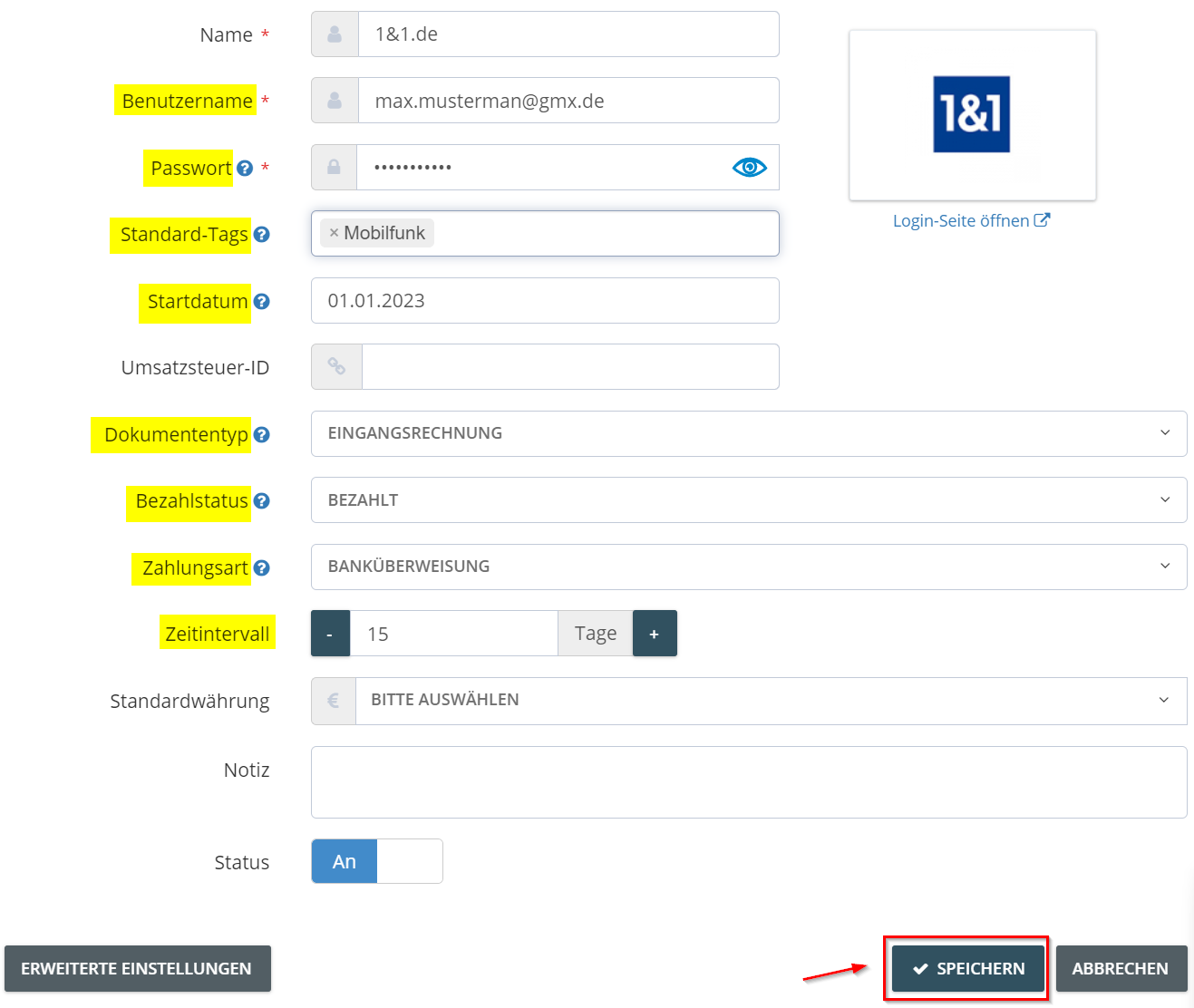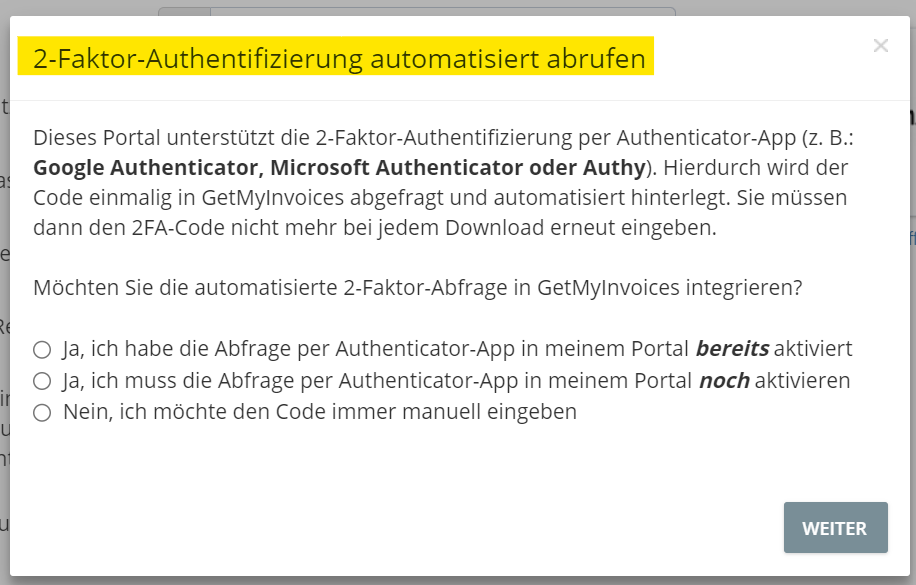Portal verknüpfen
1. Im linken Menü klicken Sie auf „Firmen & Portale“.
2. Navigieren Sie anschließend oben rechts zu dem Plus-Symbol und klicken auf „Portal verknüpfen“.
3. In dem Suchfeld können Sie Ihr gewünschtes Portal eingeben oder direkt über „Beliebte Portale“ anklicken.
- Wenn Sie Ihr gewünschtes Online-Portal nicht gefunden haben, können Sie über „Portal verschlagen“ das Portal vorschlagen, das Sie benötigen, und wir werden prüfen, ob es verfügbar ist. Mehr dazu erfahren Sie hier.
4. Tragen Sie jetzt Ihre Anmeldedaten ein, mit denen Sie sich auch in Ihrem Online-Portal anmelden.
- Legen Sie Kriterien für den Dokumentenimport und Einstellungen für die Dokumente unter „Erweiterte Einstellungen“ fest, um sicherzustellen, dass Ihre importierten Dokumente optimal verarbeitet werden. Die hinterlegten Informationen und Einstellungen an den jeweiligen Portalen werden automatisch auf die importierten Belege angewendet.
5. Nachdem Sie alle Einstellungen vorgenommen haben, klicken Sie auf „Speichern“.
- Wenn das Fenster „2-Faktor-Authentifizierung automatisiert abrufen“ nach dem Klick auf „Speichern“ erscheint, fahren Sie bitte hier fort.
Schauen Sie sich dazu auch gerne unsere Videoanleitung an:
Erfahren Sie hier, wie Sie dank unseres Setup-Assistenten kein Online-Portal mehr vergessen.